 展开
展开

系统:WinAll 大小:8.4M
类型:FTP工具 更新:2021-03-17
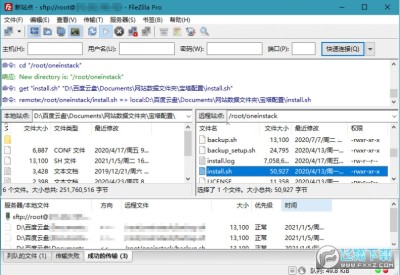
FileZilla PRO中文版是一款免费的开源ftp软件,小编目前就在用这个,简单好用,ileZilla远程主机上传下载工具,支持FTP、TLS、SFTP等文件传输协议,支持创建多标签同时工作,有需要的小伙伴可以下载试试。
1、易于使用
FileZilla比其他任何一款FTP软件都要简单
2、多协议支持
FileZilla支持FTP、FTPS、SFTP等文件传输协议
3、多种语言
FileZilla支持多国语言,完美支持简体中文
4、多标签界面
FileZilla支持建立多个标签同时工作
5、远程查找文件
FileZilla支持远程查找文件功能
6、站点管理器
FileZilla自带功能强大的站点管理和传输队列管理
传输速度比CuteFTP,CoreFTP,FlashFXP等竞争对手更高,甚至更高
不论是否存储数据,都能快速连接到FTP服务器
将快速连接复制并保存为FTP帐户
能够在被动和主动模式下工作
快速搜索您的服务器文件
能够限制下载速度和文件上传
能够使用目录树系统快速传输文件夹间文件
从服务器为特定文件夹添加书签
能够更改显示格式,即字节或千字节或兆字节等。
能够更改同时文件传输的数量
1、打开FileZilla的页面如下,左边是本地站点中的文件,右边则是远程站点区域

2、点击文件,再找到站点管理器
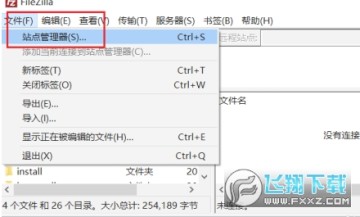
3、在站点管理器中点击New Site即可添加一个站点,New Site之后修改站点名称,然后填写主机IP地址、端口号、用户名和密码,最后点击连接即可

4、点击连接后站点管理器关闭并出现弹框,显示已经连接了一台服务器,选择在新标签中建立连接,点击确定

5、连接成功之后我们可以看到左上角有刚刚命名的站点名称以及IP地址,右边远程站点区域中出现了你连接的主机的文件目录
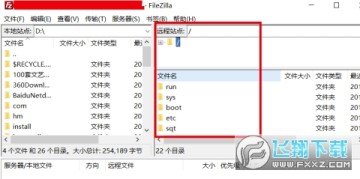
1、搜索下载FileZilla软件并安装。在搜索引擎上搜索FileZilla软件,下载并在电脑上按照安装流程安装好软件。
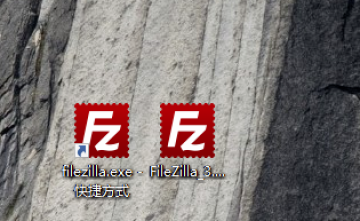
2、运行软件,输入信息连接FTP服务器。打开软件后,在页面上输入主机、用户名、密码、端口。点击快速连接可以看到已成功连接上。
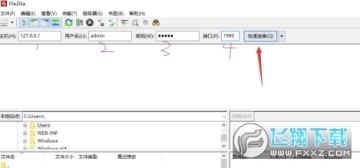
3、为了使用方便,添加到站点管理。点击文件下将此当前连接添加到站点管理器,下次再连接的时候就不用输入信息,直接在站点管理器中点击连接就可以。
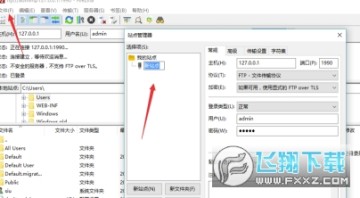
4、在本地站点中选择对应文件。本地站点中选择对应的文件夹,在下面一个区域中选择你需要上传的文件。

5、上传文件。选中你要上传的文件,右键单击上传,就可以直接把文件上传到FTP指定文件夹目录下。

6、也可以选择多文件上传。选中单个文件,右键单击选择添加文件到队列。队列选择完成后,点击开关传输队列,就可以一次性上传所有队列中的内容。
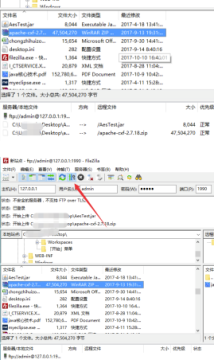
7、选择传到FTP服务器上文件夹的位置。在右侧部分在远程站点区域,可以选择主目录下的任何一个目录位置,进行文件的上传。

首先找到自己的软件快捷方式或者.exe文件,点击启动。
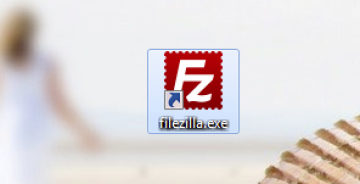
软件启动后,主窗口这里有一个Quickconnect,输入对应的host和账号,密码以及对应的端口号,点击按钮,即可连接:
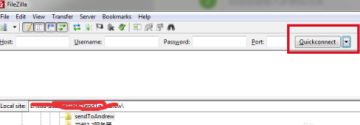
如果不想进行Quickconnect,那可以选择另外的方式,在菜单栏里选择file->site Manager:
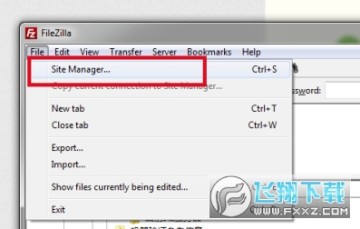
弹出新窗口。如下图,找到“New Site”按钮,点击:

会看到出现一个新的site,输入自己需要的名字。在右边输入host的域名和端口号(如果需要的话)。
Logon Type选择Normal,输入正确的账号和密码,点击connect按钮:
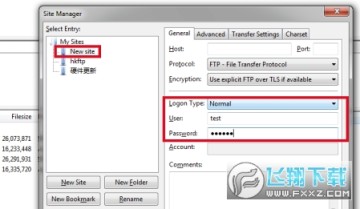
然后可以在软件的左上部看到连接的情况。
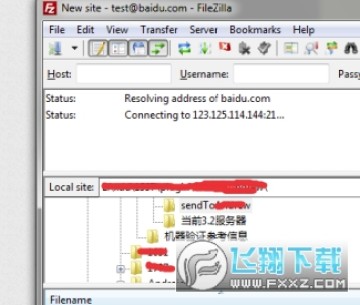
如果失败,则会出现
Error: Connection timed out
Error: Could not connect to server
如果连接成功,右下框框会出现远程服务器的文件夹列表:
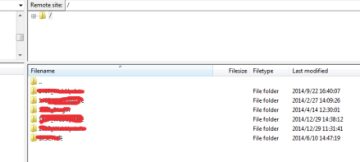
至此,连接FTP服务器完成。。